Gerenciar perfis de carga de trabalho no portal do Azure
Saiba como gerenciar um ambiente de perfis de carga de trabalho no portal do Azure.
Criar um aplicativo de contêiner em um perfil de carga de trabalho
Abra o Portal do Azure.
Pesquise por Aplicativos de Contêiner na barra de pesquisa e selecione Aplicativos de Contêiner.
Selecione Criar.
Crie um novo aplicativo de contêiner e um ambiente.
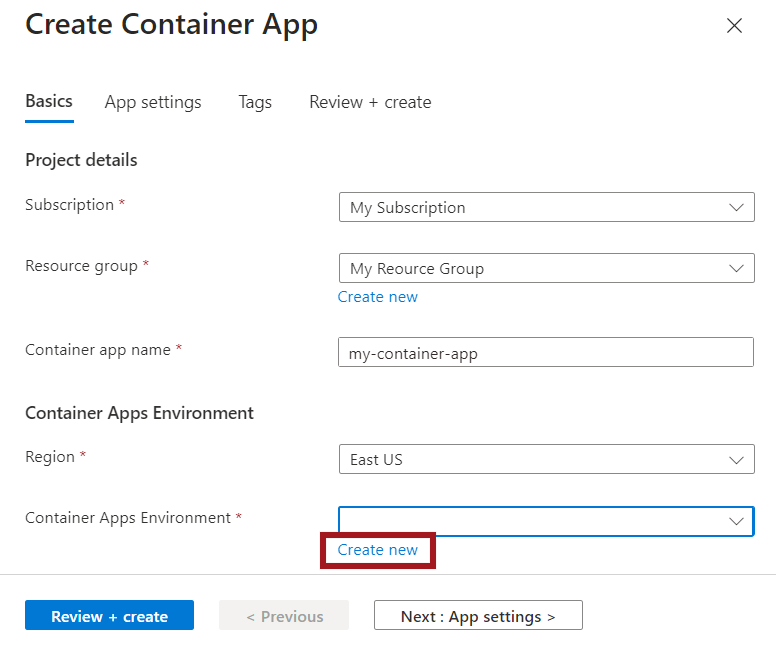
Insira os valores a seguir para criar seu novo aplicativo de contêiner.
Propriedade Valor Subscription Selecionar sua assinatura Grupo de recursos Selecione ou crie um grupo de recursos Nome do aplicativo de contêiner Insira o nome do aplicativo de contêiner Region Selecione sua região. Ambiente de Aplicativos de Contêiner Selecione Criar. Configure o novo ambiente.

Insira os valores a seguir para criar seu ambiente.
Propriedade Valor Nome do ambiente Insira um nome de ambiente. Selecione a nova guia Perfis de carga de trabalho na parte superior desta seção.
Selecione o botão Adicionar perfil de carga de trabalho.

Para o nome do perfil de carga de trabalho, insira um nome.
Ao lado do tamanho do perfil da carga de trabalho, selecione Escolher tamanho.

Na janela Selecionar um tamanho de perfil de carga de trabalho, selecione um perfil na lista.

Perfis de uso geral oferecem uma combinação balanceada de núcleos versus memória para a maioria dos aplicativos.
Perfis com otimização de memória oferecem hardware especializado com maior capacidade de memória.
Escolha o botão Selecionar.
Para o intervalo de contagem de instâncias de dimensionamento automático, selecione o número mínimo e máximo de instâncias que você deseja disponíveis para esse perfil de carga de trabalho.
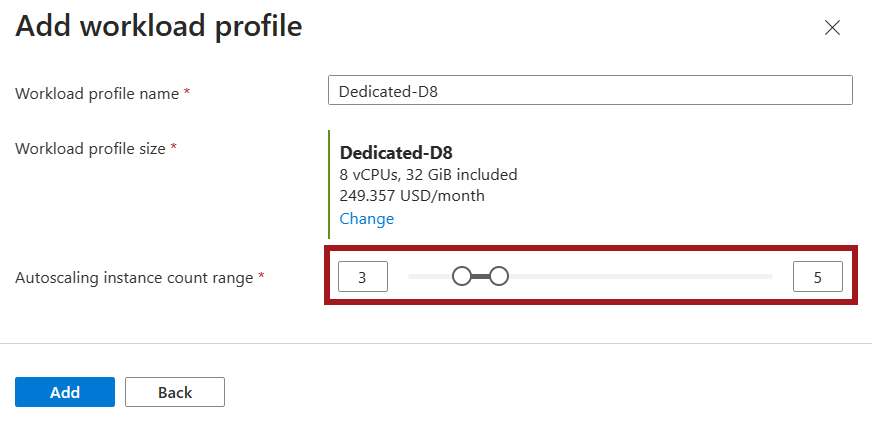
Selecione Adicionar.
Selecione Criar.
Selecione Examinar + Criar e aguardar enquanto o Azure valida suas opções de configuração.
Selecione Criar para criar seu aplicativo de contêiner e ambiente.
Adicionar perfis
Adicione um novo perfil de carga de trabalho a um ambiente existente.
Na seção Configurações, selecione perfis de carga de trabalho.
Selecione Adicionar.
Para o nome do perfil de carga de trabalho, insira um nome.
Ao lado do tamanho do perfil da carga de trabalho, selecione Escolher tamanho.
Na janela Selecionar um tamanho de perfil de carga de trabalho, selecione um perfil na lista.
Perfis de uso geral oferecem uma combinação balanceada de núcleos versus memória para a maioria dos aplicativos.
Perfis com otimização de memória oferecem hardware especializado com maior capacidade de memória ou computação.
Escolha o botão Selecionar.
Para o intervalo de contagem de instâncias de dimensionamento automático, selecione o número mínimo e máximo de instâncias que você deseja disponíveis para esse perfil de carga de trabalho.
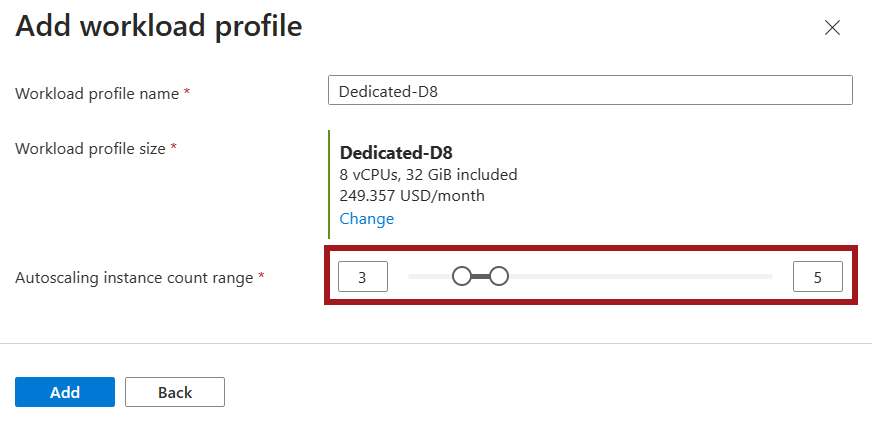
Selecione Adicionar.
Editar perfis
Na seção Configurações, selecione perfis de carga de trabalho.
Nessa janela, você pode:
- Ajustar o número mínimo e máximo de instâncias disponíveis para um perfil
- Adicionar novos perfis
- Excluir perfis existentes (exceto para o perfil de consumo)
Exclua um perfil
Na seção Configurações, selecione perfis de carga de trabalho. Nesta janela, você seleciona um perfil a ser excluído.
Observação
O perfil de carga de trabalho de Consumo não pode ser excluído.